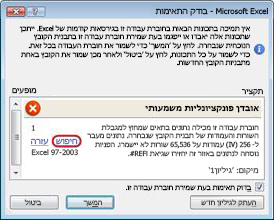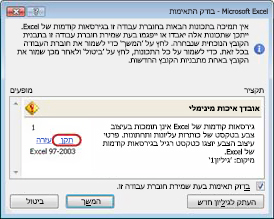חשוב:
-
לפני שמירת חוברת עבודה של Excel 2007 או גירסה מתקדמת יותר בתבנית קובץ מוקדמת יותר, עליך לטפל בבעיות הגורמות לאובדן משמעותי של פונקציונליות כדי שתוכל למנוע אובדן נתונים לצמיתות או פונקציונליות שגויה. בודק התאימות של Excel יכול לעזור לך לזהות בעיות פוטנציאליות.
-
בעיות הגורמות לאובדן איכות מינימלי עשויות לחייב או לא לחייב פתרון לפני שאתה ממשיך בשמירת חוברת העבודה – נתונים או פונקציונליות לא יאבדו, אך ייתכן שחוברת העבודה לא תיראה זהה או לא תפעל באותו אופן כשתפתח אותה בגירסה קודמת של Microsoft Excel.
בודק התאימות יופעל באופן אוטומטי כאשר תנסה לשמור חוברת עבודה בתבנית .xls של Excel 97-2003. אם אינך מודאג לגבי בעיות פוטנציאליות, באפשרותך לבטל את בודק התאימות.
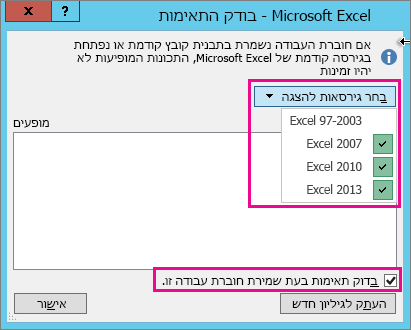
לקבלת מידע נוסף על בודק התאימות, ראה שמירת חוברת עבודה של Excel לצורך תאימות לגירסאות קודמות של Excel.
במאמר זה
בעיות הגורמות לאובדן משמעותי של פונקציונליות
|
בעיה |
פתרון |
|---|---|
|
חוברת עבודה זו כוללת פרטי תוויות שיאבדו או לא יהיו גלויים אם הקובץ יישמר בתבנית קודמת של Excel. |
מהי משמעות הדבר אם תשמור חוברת עבודה זו .xls, התוויות יאבדו לצמיתות. אם תשמור אותו .xlsx עיצוב התוויות יישמרו, אך לא יוצגו בגירסאות Excel 2016 או בגירסאות קודמות. מה ניתן לעשות כדי לשמר את התוויות, הימנע משמירה של חוברת .xls עיצוב. אם אתה זקוק לאנשים שאינם יכולים לפתוח קבצי .xlsx כדי לפתוח את חוברת העבודה, שקול לפתוח את חוברת העבודה ב- Excel באינטרנט ולשלח אליהם את כתובת ה- URL של הקובץ בכתובת דואר אלקטרוני הרשומה כחשבון Microsoft. |
|
חוברת עבודה זו מכילה תרשימי PivotChart עצמאיים שניתן להשתמש בהם להצגת נתונים ללא PivotTable בגליון העבודה. תרשימי PivotChart עצמאיים יישמרו כתרשימים סטטיים. |
מהי משמעות הדבר החל מ- Excel 2013, תרשימי PivotChart אינם דורשים טבלאות PivotTable באותו גליון עבודה. בגירסאות קודמות, תרשימי PivotChart יכולים רק לקרוא נתונים מ- PivotTable באותו גליון עבודה. אם תשמור את הקובץ באמצעות גירסה קודמת, תרשימי PivotChart שאינם קוראים נתונים מטבלאות PivotTable באותו גליון עבודה יישמרו כתרשימים סטטיים. מה ניתן לעשות אם ניתן, שקול להוסיף PivotTable כמקור הנתונים של ה- PivotChart, בגליון העבודה באמצעות ה- PivotChart. לחלופין, שקול להחליף את ה- PivotChart בערכה של תרשימים סטטיים, אחד עבור כל ציר. אם אף אחד מהם אינו אפשרי, שקול אילו נתונים יש להשתמש כמקור עבור התרשים הסטטי בקובץ שנשמר. |
|
חלק מהנוסחאות מכילות הפניות לטבלאות בחוברות עבודה אחרות שאינן פתוחות כעת במופע זה של Excel. הפניות אלו יומרו ל- #REF בעת שמירה בתבנית Excel 97-2003 מאחר שאין אפשרות להמירן להפניות לגליון. |
מה המשמעות חוברת העבודה שלך מכילה כמה נוסחאות הכוללות הפניות טבלה מובנות כגון =SUM(SalesWorkbook.xlsx! SalesTable[Sales Amount]), שאינו נתמך בגירסה שבחרת לשמור קובץ זה. חוברת העבודה שהנוסחאות מפנות אליה אינה פתוחה, ולכן אם תשמור ותסגור את הקובץ, הנוסחאות יומרו ל- =#REF!. מה ניתן לעשות מומלץ לשמור קובץ זה באחת מתבניות הקובץ המודרניות התומכות בהפניות טבלה מובנות. אחרת, לפני שתסגור חוברת עבודה זו, פתח את חוברת העבודה המקושרת. לאחר מכן שמור וסגור חוברת עבודה זו כאשר חוברת העבודה המקושרת פתוחה, ו- Excel ימיר את ההפניות המובניות לטבלה להפניות לתאים. לדוגמה, =SUM(SalesWorkbook.xlsx! SalesTable[Sales Amount]) יומר לערך כגון =SUM([SalesWorkbook.xlsx]Sales! D2:D150). לקבלת מידע נוסף אודות הפניות לטבלאות מובנות, ראה שימוש בהפניות מובנות עם טבלאות Excel. |
|
גליון אחד או יותר בחוברת עבודה זו מכיל תצוגת גיליון. תצוגות אלה יוסרו. |
מהי משמעות הדבר תצוגות גיליון זמינות רק Excel באינטרנט. אם תפתח חוברת עבודה המכילה תצוגות גיליון בגירסאות שולחן העבודה של Excel, תצוגות הגיליון לא יהיו זמינות. אם תשמור את הקובץ בתבנית Excel 97-2003, תצוגות הגיליון יבוטלו. מה ניתן לעשות אם עליך לשמר את תצוגות הגיליון, אל תשמור את הקובץ כ- Excel 97-2003. אם עליך להשתמש בתצוגות הגיליון, פתח את הקובץ Excel באינטרנט. |
|
הגדרה דקורטיבית עבור אובייקט זה תאבד. |
מה המשמעות החל מ- Excel 2019, באפשרותך לסמן אובייקט כדקורטיבי במקום להוסיף טקסט חלופי. לדוגמה, גבולות מסוגננים הם אובייקטים שיש לסמן אותם כדקורטיביים. אנשים המשתמשים בקוראי מסך ישמעו שאובייקטים אלה הם דקורטיביים וכך יידעו שהם אינם מחמיצים מידע חשוב. האפשרות לסמן כדקורטיבי אינה זמינה בגירסאות Excel 2016 או בגירסאות קודמות. מה ניתן לעשות עבור כל אובייקט מסוג זה, הוסף טקסט חלופי עבור אנשים המשתמשים בקוראי מסך. |
|
חוברת עבודה זו מכילה צירי זמן שניתן להשתמש בהם לסינון טבלאות PivotTable, תרשימי PivotChart ופונקציות קוביה בתוך חוברת העבודה. צירי זמן לא יפעלו בגירסאות קודמות של Excel. |
מה המשמעות צירי זמן הוצגו ב- Excel 2013 ולא יפעלו בגירסאות קודמות. מה ניתן לעשות אם אתה משתף את הקובץ עם אנשים המשתמשים בגירסאות קודמות של Excel, הודיע להם שהם לא יוכלו להשתמש בצירי הזמן ומצפים להשתמש בשיטות אחרות לסינון נתונים לפי תקופות זמן. |
|
חוברת עבודה זו מכילה צירי זמן שניתן להשתמש בהם לסינון טבלאות PivotTable, תרשימי PivotChart ופונקציות קוביה בתוך חוברת העבודה. צירי זמן לא יישמרו. נוסחאות המפנה אל צירי זמן יחזירו #REF! שגיאת #REF!. |
מה המשמעות צירי זמן אינם נתמכים על-ידי תבנית הקובץ של Excel 97-2003 (.xls). אם תשמור את חוברת העבודה בתבנית Excel 97-2003, כל צירי הזמן יאבדו, והנוסחאות המפנות אליהן יחזירו שגיאה. מה ניתן לעשות הסר את כל ההפניות לנוסחאות לצירי זמן ותכנן להשתמש במסנני תאריכים רגילים כדי לסנן את הנתונים לפי תקופות זמן. |
|
חוברת עבודה זו מכילה כלי פריסה שניתן להשתמש בהם לסינון טבלאות בתוך חוברת העבודה. כלי פריסה של טבלה לא יפעלו בגירסאות קודמות של Excel. |
מה המשמעות אם אתה משתף את הקובץ עם אנשים שאינם משתמשים ב- Excel 2013 ואילך, הם לא יוכלו להשתמש בכלי הפריסה. מה ניתן לעשות הודיע לאנשים שאיתם אתה משתף את הקובץ שהם לא יוכלו להשתמש בכלי הפריסה, אך הם יוכלו לסנן את הטבלה באמצעות שיטות אחרות. |
|
חוברת עבודה זו מכילה מודלים תלת-ממדיים שיוצגו כתמונה בגירסאות קודמות של Excel. |
מה המשמעות אם תשתף את הקובץ עם אנשים שאינם משתמשים ב- Excel 365, הם לא יוכלו להשתמש במודלים התלת-ממדיים - הם יוצגו כתמונות. מה ניתן לעשות אם חיוני שאנשים יוכלו להשתמש במודלים התלת-ממדיים, הם יצטרכו לפתוח את הקובץ ב- Excel 365. אם היא אינה קריטית, מומלץ ליידע אנשים שהמודלים התלת-ממדיים יוצגו כתמונות אם לא ייפתחו ב- Excel 365. |
|
חוברת עבודה זו מכילה Scalable Vector Graphics (SVG) שיוצגו כגרפיקת רשת ניידת בגירסאות קודמות של Excel. |
מה המשמעות פריטי SVG הם גרפיקה וקטורית, ובאפשרותך לשנות את קנה המידה בקלות ולהיראות זהה. PNGs הם גרפיקת סריקה, וקנה מידה שגוי - הם יקבלו קצוות משוננים. אם אנשים המשתמשים בגירסאות Excel שאינן Excel 2019 יפתחו את הקובץ, הם יקבלו PNG במקום SVG. מה ניתן לעשות אם חיוני שקנה המידה של התמונות שלך יהיה טוב יותר, יהיה עליך לפתוח פריטים אלה ב- Excel 2019 ואילך. אם לא קריטי שקנה המידה שלו יתקנה כראוי, שקול ליידע אנשים שאיתם אתה משתף את הקובץ שהתמונות לא יתו את קנה המידה בצורה Excel 2016 או בגירסאות קודמות. |
|
PivotTable או חיבור נתונים התומך בניתוח של טבלאות מרובות קיים בחוברת עבודה זו ויאבד אם הוא יישמר בתבניות קובץ קודמות. |
מה המשמעות תכונות נתונים, כגון טבלאות PivotTable או נתוני Connections, המשתמשות בטבלאות מרובות לא יישמרו אם תשמור את חוברת העבודה בתבנית Excel 97-2003. אם תשתף את הקובץ בתבנית הנוכחית שלו (.xslx) עם אנשים המשתמשים ב- Excel 2007 או ב- Excel 2010, הם לא יוכלו להשתמש בתכונות הנתונים. מה ניתן לעשות עבור כל תכונת נתונים, צור גליון עבודה חדש עם טבלה המכילה את כל השדות הדרושים לתכונת הנתונים ולאחר מכן שנה את מקור הנתונים עבור תכונת הנתונים לטבלה החדשה או צור מחדש את תכונת הנתונים באמצעות הטבלה החדשה כמקור הנתונים. כדי ליצור את הטבלה החדשה, באפשרותך להתחיל על-ידי הוספת אחת מטבלאות המקור המקוריות ולאחר מכן ליצור את השדות הנותרים באמצעות VLOOKUP כדי לאחזר אותם משאר טבלאות המקור, או להשתמש ב- Access כדי ליצור מחדש את מודל הנתונים עבור תכונת הנתונים שלך כשאילתה ולאחר מכן לייבא את נתוני השאילתה לגליון עבודה בחוברת העבודה כטבלה. |
|
תכונות נתונים של Excel (טבלאות PivotTable, חוברת עבודה Connections, טבלאות, כלי פריסה, Power View ופונקציות קוביה) התומכות בניתוח של טבלאות מרובות אינן נתמכות בגירסאות קודמות של Excel והן יוסרו. |
מה המשמעות תכונות נתונים המשתמשות בטבלאות מרובות לא יישמרו אם תשמור את חוברת העבודה בתבנית Excel 97-2003. אם תשתף את הקובץ בתבנית הנוכחית שלו (.xslx) עם אנשים המשתמשים ב- Excel 2007 או ב- Excel 2010, הם לא יוכלו להשתמש בתכונות הנתונים. מה ניתן לעשות עבור כל תכונת נתונים, צור גליון עבודה חדש עם טבלה המכילה את כל השדות הדרושים לתכונת הנתונים ולאחר מכן שנה את מקור הנתונים עבור תכונת הנתונים לטבלה החדשה או צור מחדש את תכונת הנתונים באמצעות הטבלה החדשה כמקור הנתונים. כדי ליצור את הטבלה החדשה, באפשרותך להתחיל על-ידי הוספת אחת מטבלאות המקור המקוריות ולאחר מכן ליצור את השדות הנותרים באמצעות VLOOKUP כדי לאחזר אותם משאר טבלאות המקור, או להשתמש ב- Access כדי ליצור מחדש את מודל הנתונים עבור תכונת הנתונים שלך כשאילתה ולאחר מכן לייבא את נתוני השאילתה לגליון עבודה בחוברת העבודה כטבלה. |
|
חוברת עבודה זו מכילה נתונים המיובאים באמצעות Power Query. גירסאות קודמות של Excel אינן תומכות ביכולות & המרת נתונים (Power Query) קודמות. לא ניתן לרענן את כל נתוני חוברת העבודה שיובאו Power Query שאילתות אלה בגירסאות קודמות של Excel. |
מה המשמעות החל מ Excel 2016, באפשרותך להשתמש ביכולות המודרניות של 'קבל נתוני המרת &' (Power Query) כדי לייבא, לעצב ולשלב נתונים ממקורות מרובים. יכולות אלה אינן זמינות ב- Excel 97-2003. מה ניתן לעשות אם אתה שומר לעתים קרובות חוברת עבודה בתבנית קובץ של Excel 97-2003 ועלך לרענן את הנתונים, עליך להשתמש באחד מאשפי ייבוא הנתונים מדור קודם. עיין באפשרויות ייבוא וניתוח נתונים לקבלת שלבים לשחזור אשפי ייבוא הנתונים מדור קודם. |
|
חוברת עבודה זו מכילה נתונים בתאים מחוץ למגבלת השורות והעמודות של תבנית הקובץ שנבחרה. נתונים מעבר ל- 65,536 שורות על 256 עמודות לא יישמרו. הפניות נוסחה לנתונים באזור זה יחזירו #REF! שגיאת #REF!. |
מה המשמעות החל מ- Excel 2007, גודל גליון העבודה הוא 1,048,576 שורות לגובה של 16,384 עמודות, אך Excel 97-2003 הוא רק 65,536 שורות על 256 עמודות. נתונים בתאים מחוץ למגבלת שורות ועמודות זו יאבדו ב- Excel 97-2003. מה יש לעשות בבודק התאימות, לחץ על חיפוש לאיתור התאים והטווחים שמחוץ למגבלות השורות והעמודות, בחר שורות ועמודות אלה ולאחר מכן מקם אותן בתוך מגבלות העמודות והשורות של גליון העבודה או בגליון עבודה אחר באמצעות הפקודות גזור והדבק.
|
|
חוברת עבודה זו מכילה תרחישים עם הפניות לתאים הנמצאים מחוץ לגבולות השורות והעמודות של תבנית הקובץ שנבחרה. תרחישים אלה לא יישמרו בתבנית הקובץ שנבחרה. |
מה המשמעות תרחיש בגליון העבודה מפנה לתא שנמצא מחוץ למגבלת השורות והעמודות של Excel 97-2003 (65,536 עמודות על 256 שורות) ואינו זמין עוד כאשר אתה ממשיך לשמור את חוברת העבודה בגירסה הקודמת של Excel. מה יש לעשות במנהל התרחישים, חפש את התרחיש המכיל הפניה שנמצאת מחוץ למגבלת השורות והעמודות של הגירסה הקודמת של Excel ולאחר מכן שנה את ההפניה למיקום שאינו חורג מהמגבלה. בכרטיסיה נתונים, בקבוצה כלי נתונים, לחץ על ניתוח 'מה-אם' > מנהל התרחישים. בתיבה תרחישים, אתר את התרחיש שגורם לבעיית התאימות ולאחר מכן ערוך את ההפניה שלו. |
|
חוברת עבודה זו מכילה תאריכים בתבנית לוח שנה שאינה נתמכת על-ידי תבנית הקובץ הנבחרת. תאריכים אלה יוצגו כתאריכים לועזיים. |
מה המשמעות החל מ- Excel 2007, ניתן ליצור תבניות מותאמות אישית של לוח שנה בינלאומי, כגון לוח שנה עברי ירחי, לוח שנה יפני ירחי, לוח שנה סיני ירחי, לוח שנה של תקופת סאקה, גלגל המזלות הסיני, גלגל המזלות הקוריאני, רוקויו ירחי וקוריאני ירחי. עם זאת, ב- Excel 97-2003 אין תמיכה בתבניות לוח שנה אלה. מה יש לעשות כדי להימנע מאובדן פונקציונליות, עליך לשנות את תבנית לוח השנה לשפה (או אזור) הנתמכת ב- Excel 97-2003. |
|
חוברת עבודה זו מכילה תאריכים בתבנית לוח שנה שאינה נתמכת על-ידי תבנית הקובץ הנבחרת. יש לערוך תאריכים אלה באמצעות לוח השנה הלועזי. |
מה המשמעות החל מ- Excel 2007, ניתן להחיל סוג לוח שנה שאינו מערבי, כגון לוח שנה תאילנדי בודהיסטי או ערבי איסלמי. ב- Excel 97-2003, ניתן לערוך סוגים אלה בלוח שנה לועזי בלבד. מה יש לעשות כדי להימנע מאובדן פונקציונליות, עליך לשנות את תבנית לוח השנה לשפה (או אזור) הנתמכת ב- Excel 97-2003. |
|
חוברת עבודה זו מכילה כמות גדולה יותר של תאים עם נתונים מזו הנתמכת בגירסאות קודמות של Excel. לגירסאות קודמות של Excel לא תהיה אפשרות לפתוח חוברת עבודה זו. |
מה המשמעות החל מ- Excel 2007, המספר הכולל של בלוקי תאים (CLB) זמינים מוגבל על-ידי הזיכרון הזמין. ב- Excel 97-2003, המספר הכולל של בלוקי תאים (CLB) זמינים מוגבל ל- 64,000 בלוקי תאים במופע של Excel. בלוק תאים כולל 16 שורות של גליון עבודה. אם כל השורות בגליון עבודה מכילות נתונים, יהיו 4,096 בלוקי תאים (CLB) בגליון עבודה זה, ורק 16 גליונות עבודה כאלה יכולים להיות במופע יחיד של Excel (ללא קשר למספר חוברות העבודה הפתוחות ב- Excel). מה יש לעשות כדי לוודא שחוברת העבודה אינה חורגת מהמגבלה של 64,000 בלוקי תאים (CLB) ושניתן לפתוח אותה ב- Excel 97-2003, עליך לעבוד במצב תאימות ב- Excel 2007 ואילך לאחר שמירת חוברת העבודה בתבנית הקובץ של Excel 97-2003. במצב תאימות, Excel עוקב אחר מספר בלוקי התאים בחוברת העבודה הפעילה. |
|
תא אחד או יותר בחוברת עבודה זו מכיל תרשים זעיר. תרשימים זעירים לא יישמרו. |
מה המשמעות ב- Excel 97-2010, תרשימים זעירים אינם מוצגים בגליון העבודה. עם זאת, כל התרשימים הזעירים נותרים זמינים בחוברת העבודה והם מוחלים כאשר חוברת העבודה נפתחת שוב ב- Excel 2010 ואילך. מה יש לעשות בבודק התאימות, לחץ על חיפוש כדי לאתר תאים המכילים תרשימים זעירים ולאחר מכן בצע את השינויים הדרושים. לדוגמה, באפשרותך להחיל עיצוב מותנה במקום או בנוסף לתרשימים הזעירים אשר לא יוצגו בגירסאות קודמות של Excel. |
|
קובץ זה כלל במקור תכונות שלא זוהו על-ידי גירסה זו של Excel. תכונות אלה לא יישמרו. |
מה המשמעות תכונות ששימשו בחוברת עבודה זו אינן זמינות בגירסאות Excel הקודמות ל- Excel 2007 (Excel 97-2003), והן יאבדו. מה יש לעשות אם ידוע לך אילו תכונות עשויות להיות אלה הגורמות לבעיה זו, הסר או החלף אותן אם הדבר אפשרי ולאחר מכן שמור את הקובץ בתבנית הקובץ הרצויה. |
|
קובץ זה כלל במקור תכונות שלא זוהו על-ידי גירסה זו של Excel. תכונות אלה לא יישמרו בעת שמירת קובץ OpenXML בתבנית הקובץ XLSB ולהיפך. |
מה המשמעות תכונות ששימשו בחוברת עבודה זו לא יהיו זמינות ב- Excel 2007 בעת שמירת קובץ OpenXML בתבנית Excel Binary Workbook (.xlsb) ולהיפך. כאשר תמשיך בשמירת הקובץ, תכונות אלה יאבדו. מה יש לעשות אם ידוע לך אילו תכונות עשויות להיות אלה הגורמות לבעיה זו, הסר או החלף אותן אם הדבר אפשרי ולאחר מכן שמור את הקובץ בתבנית הקובץ הרצויה. |
|
חוברת עבודה זו מכילה תרשים אחד או יותר (כגון מפות עץ) שאינם זמינים בגירסאות קודמות של Excel. הם יוסרו. |
מה המשמעות סוגי תרשימים חדשים יותר, כגון מפות עץ שהוצגו לראשונה ב- Excel 2016, בשימוש בחוברת עבודה זו לא יהיו זמינים בגירסאות קודמות. כאשר תמשיך לשמור את הקובץ, התרשימים יאבדו. מה ניתן לעשות Excel יסיר סוגי תרשימים חדשים יותר מחוברת העבודה שלך אם תמשיך לשמור בתבנית קובץ ישנה יותר. אם אתה יודע שמשתמשים בגירסאות קודמות יצטרכו להשתמש בחוברת העבודה שלך, שקול להסיר את כל סוגי התרשימים החדשים מתוך חוברת העבודה שלך, ול במקום זאת להשתמש בסוגי התרשימים הרגילים הזמינים לכל הגירסאות. לאחר מכן תוכל לשמור את הקובץ בתבנית הקובץ הרצויה. |
בעיות הגורמות לאובדן איכות מינימלי
|
בעיה |
פתרון |
|---|---|
|
תרשים אחד או יותר בספר עבודה זה מכיל אובייקטים שמסנן החוצה וכעת מוסתרים. גירסאות קודמות של Excel לא יתמכו ביכולת לסנן את האובייקטים בחזרה לתוך התרשים. |
מה המשמעות החל מ- Excel 2013, באפשרותך לשמור קובץ המכיל אובייקטי תרשים מוסתרים ולשמור על היכולת לבטל את הסינון של אובייקטים מוסתרים אלה בקובץ שנשמר. בגירסאות קודמות של Excel, כל אובייקטי התרשים המסוננים הופכים ללא זמינים לאחר שהקובץ נשמר. מה ניתן לעשות בטל את הסינון של אובייקטי התרשים המושפעים לפני שמירה ופתיחה של הקובץ ב- Excel 2010 ובגרסאות קודמות. |
|
כלי פריסה בחוברת עבודה זו מכיל הגדרות שלא קיימות בגירסאות קודמות של Excel. חלק מהגדרות כלי הפריסה לא יישמרו. |
מה המשמעות החל מ- Excel 2010, כלי פריסה מספקים מנגנון סינון עבור דוחות PivotTable. הגדרות נוספות של כלי פריסה הוצגו ב- Excel 2013. הגדרות חדשות אלה של כלי הפריסה לא יישמרו אם תפתח את הקובץ ב- Excel 2010, וכלי פריסה לא יפעלו בגירסאות קודמות של Excel. מה ניתן לעשות ודא שכל מי שצריך את הגדרות כלי הפריסה החדשות יותר משתמש ב- Excel 2013 או בגירסאות חדשות יותר. אל תשמור את הקובץ בתבנית Excel 97-2003. |
|
חוברת עבודה זו מכילה מסנני תאריכים עם האפשרות 'ימים שלמים' חדשה שנבחרה. גירסאות קודמות של Excel אינן תומכות בו. המשתמשים בגירסאות אלה לא יוכלו לרענן את חיבור הנתונים. |
מה המשמעות החל מ- Excel 2013, באפשרותך לבחור "ימים שלמים" כאפשרות עבור מסנני תאריכים רבים. אם תחיל מסנן עם אפשרות זו על טווח מחובר או על PivotTable, משתמשים בגירסאות קודמות לא יוכלו לרענן את החיבור. מה ניתן לעשות כדי להפוך את הקובץ לתואם, הסר את האפשרות "ימים שלמים" מכל מסנני התאריכים המושפעים. |
|
תרשים אחד או יותר בחוברת עבודה זו מכיל קווים מסלולים שאינם נתמכים בגירסאות קודמות. פונקציונליות זו תוסר מהתרשים בעת הצגה בגירסאות קודמות של Excel. |
מה המשמעות החל מ- Excel 2013, באפשרותך להוסיף קווים מסלולים כדי לחבר ערכי תוויות של תרשים לחלקי התרשים המתאימים. רמזים חזותיים אלה לא יוצגו בגירסאות קודמות של Excel. מה ניתן לעשות כדי לגרום לתרשים להיראות זהה בכל הגירסאות הנתמכות של Excel, החלף כל קו מוביל על-ידי הוספת צורת קו ומיקום שלה באופן ידני (לחץ על הוספה > איורים >צורות ולאחר מכן בחר קו מתוך האפשרויות הזמינות). |
|
תרשים אחד או יותר בחוברת עבודה זו מכיל אובייקטים שמסנן החוצה וכעת מוסתרים. תרשימים אלה ישמרו על אמינות מלאה בתבנית הקובץ שנבחרה, אך חלקים מסוננים מהתרשים לא יישמרו. |
מה המשמעות החל מ- Excel 2007, חלקים מסוננים של תרשימים נשמרים ונשארים מוסתרים כאשר הקובץ נשמר .xlsx קבצים. עם זאת, חלקים מוסתרים לא יישמרו אם הקובץ יישמר בתבנית הקובץ של Excel 97-2003. מה ניתן לעשות לפני שמירת הקובץ בתבנית הקובץ של Excel 97-2003, אתר את התרשימים המושפעים ובטל את הסתרת החלקים המסוננים. |
|
לא ניתן לערוך אובייקט מוטבע בגליון עבודה זה מאחר שהוא נוצר בגירסה חדשה יותר של Microsoft Office. |
מה המשמעות החל מ- Excel 2007, אובייקטים מוטבעים בפעולת שירות חדשה יותר. אובייקטים אלה מוגדרים לקריאה בלבד אם הקובץ המכיל אותם נפתח ב- Excel 97-2003. מה ניתן לעשות מחק את האובייקט או הודיע לאנשים שאיתם אתה משתף את הקובץ שבהם עליהם להשתמש ב- Excel 2007 או בגירסאות חדשות יותר אם ברצונם לערוך את האובייקט המוטבע. |
|
גירסאות קודמות של Excel אינן תומכות בעיצוב צבע בטקסט של כותרות עליונות ותחתונות. פרטי עיצוב הצבע יוצגו כטקסט רגיל בגירסאות קודמות של Excel. |
מה המשמעות החל מ- Excel 2007, ניתן להחיל עיצוב צבע על טקסט של כותרות עליונות ותחתונות. לא ניתן להשתמש בעיצוב צבע בכותרות עליונות ותחתונות ב- Excel 97-2003. מה יש לעשות בבודק התאימות, לחץ על תקן אם ברצונך להסיר את עיצוב הצבע.
|
|
חוברת עבודה זו מכילה גליונות עבודה הכוללים כותרות עליונות ותחתונות בעמוד הראשון או בעמודים הזוגיים. אין אפשרות להציג את הכותרות העליונות והתחתונות הללו בגירסאות קודמות של Excel. |
מה המשמעות החל מ- Excel 2007, ניתן להציג טקסט שונה של כותרות עליונות ותחתונות בעמודים זוגיים או בעמוד הראשון. ב- Excel 97-2003, לא ניתן להציג כותרות עליונות ותחתונות של עמודים זוגיים או של העמוד הראשון, אך הן עדיין זמינות להצגה בעת פתיחה חוזרת של חוברת העבודה ב- Excel 2007. מה יש לעשות אם אתה שומר חוברת עבודה בתבנית קובץ של Excel 97-2003 לעתים קרובות, מומלץ שלא תציין כותרות עליונות ותחתונות של עמוד ראשון או עמודים זוגיים עבור חוברת עבודה זו. |
|
חלק מהתאים או הסגנונות בחוברת עבודה זו מכילים עיצוב שתבנית הקובץ שנבחרה אינה תומכת בו. תבניות אלו יומרו לתבנית הקרובה ביותר הזמינה. |
מה המשמעות החל מ- Excel 2007, זמינות עבורך אפשרויות שונות של עיצוב תא או סגנון תא, כגון אפקטים מיוחדים וצללים. אפשרויות אלה אינן זמינות ב- Excel 97-2003. מה יש לעשות כאשר תמשיך לשמור את חוברת העבודה, Excel יחיל את העיצוב הקרוב ביותר הזמין, שעשוי להיות זהה לעיצוב אחר שהחלת על פריט אחר. כדי להימנע מעיצובים כפולים, באפשרותך לשנות או להסיר את עיצובי התא וסגנונות התא שאינם נתמכים לפני שמירת חוברת העבודה בתבנית הקובץ של Excel 97-2003. |
|
חוברת עבודה זו מכילה מספר גדול יותר של עיצובי תא ייחודיים מזה הנתמך על-ידי תבנית הקובץ שנבחרה. חלק מעיצובי התאים לא יישמרו. |
מה המשמעות החל מ- Excel 2007, ניתן להשתמש ב- 64,000 עיצובי תא ייחודיים, אך ב- Excel 97-2003, ניתן להשתמש רק ב- 4,000 עיצובי תא ייחודיים לכל היותר. עיצובי תא ייחודיים כוללים כל שילוב ספציפי של עיצוב שמוחל על חוברת עבודה. מה יש לעשות כדי להימנע מאובדן עיצובי תא ספציפיים שברצונך שיישארו זמינים ב- Excel 97-2003, באפשרותך להסיר עיצובי תא שלא חשוב לך לשמור. |
|
חוברת עבודה זו מכילה מספר גדול יותר של עיצובי גופן ייחודיים מזה הנתמך על-ידי תבנית הקובץ שנבחרה. חלק מעיצובי הגופן לא יישמרו. |
מה המשמעות החל מ- Excel 2007, זמינים עבורך 1,024 סוגי גופנים כלליים, ובאפשרותך להשתמש בעד 512 מהם בכל חוברת עבודה. Excel 97-2003 תומך במספר קטן יותר של תבניות גופן ייחודיות. מה יש לעשות כדי להימנע מאובדן עיצובי גופן ספציפיים שברצונך שיישארו זמינים ב- Excel 97-2003, באפשרותך להסיר עיצובי גופן שלא חשוב לך לשמור. |
זקוק לעזרה נוספת?
תוכל תמיד לשאול מומחה ב- Excel Tech Community או לקבל תמיכה בקהילת Answers.
למידע נוסף
שמירת חוברת עבודה של Excel לצורך תאימות לגירסאות קודמות של Excel